Обзор
Карта памяти повреждена? Не беспокойтесь и получите 9 средств на этой странице, чтобы исправить и восстановить поврежденную карту памяти.
Обзор
Карта памяти повреждена? Не беспокойтесь и получите 9 средств на этой странице, чтобы исправить и восстановить поврежденную карту памяти.
Когда вы получите поврежденную карту памяти, вы обнаружите, что данные на карте памяти повреждены, и мешает ее правильной работе. Карта памяти не определяется, не форматируется, не читается и т. Д. - это ненормальные действия.
Восстановление и восстановление поврежденной карты памяти звучит очень сложно, но это может быть легко сделать самостоятельно.

Карта памяти повреждена
На этой странице представлены 9 решений для исправления и восстановления поврежденной карты памяти. Следуйте инструкциям и восстановите поврежденную карту памяти.
• Выключение камеры до того, как изображение будет полностью записано на карту памяти камеры.
• Извлечение карты памяти из камеры во время записи изображения на карту.
• Извлечение карты из устройства чтения карт памяти во время передачи файлов на компьютер.
• Батареи разряжаются при передаче файлов прямо с камеры на компьютер. • Извлечение карты из устройства чтения карт, когда папки и файлы с карты открыты на компьютере.
• Пока содержимое карты памяти все еще открыто, вы удаляете, переименовываете или удаляете файлы.
• Использование карты памяти, не отформатированной в камере.
• Вставка второй карты памяти в картридер перед закрытием и извлечение первой из компьютера.
• Слишком быстрая фотосъемка, поэтому камера не может завершить запись одного изображения до начала следующего.
• Использование карты памяти с одного устройства на другом устройстве без предварительного форматирования на новом устройстве.
• Устаревший или недоступный диск.
• USB-порт поврежден.
Возможно, проблема связана именно с вашим ПК, и у вас возникают проблемы с запуском USB-накопителя. Вы можете подключить свою SD-карту к другому компьютеру, чтобы проверить проблему.
Может быть, это звучит странно, это заслуживает вашего испытания. Просто переключитесь на другой порт USB, чтобы подключить карту памяти.
Когда ваш компьютер не может обнаружить вашу карту памяти, вы можете попробовать переустановить диск на вашем компьютере.
1Подключите SD-карту к ПК.
2Перейдите «Этот компьютер»> «Свойства»> «Диспетчер устройств»> «Драйверы дисков».
3Найдите и выберите свое USB-устройство, щелкните правой кнопкой мыши и сначала выберите «Удалить», а затем выберите «Сканировать на наличие изменений оборудования», чтобы обновить драйверы.

Если в каталоге будут перечислены имена файлов, но файлы не будут доступны, то вы можете попытаться восстановить его с помощью встроенного инструмента восстановления карты памяти.
1Щелкните правой кнопкой мыши на карте памяти и выберите «Свойства».
2Перейдите на вкладку «Инструменты» и «Проверить сейчас»> «Автоматически исправлять ошибки файловой системы»> «Пуск», чтобы исправить повреждение.
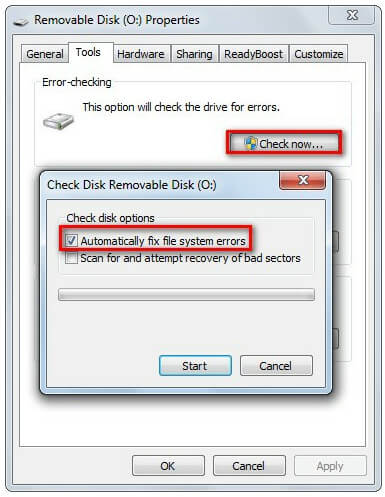
Когда вы подключаете свою карту памяти к кард-ридеру к системе, если ваша система не присваивает ей новую букву диска, она не считывается или карта не читается.
Чтобы решить эту проблему, вам необходимо:
1Вставьте карту памяти в компьютер.
2Перейдите в меню «Пуск», введите «cmd» в строке поиска, нажмите «Ввод», а затем вы увидите что-то с именем «cmd. Exe» в списке программ.
3Щелкните правой кнопкой мыши «cmd. Exe», и вы получите командные окна, которые позволяют восстанавливать зараженные вирусом файлы. Введите "attrib -h -r -s / s / d буква диска: \ *. *".
Например, "attrib -h -r -s / s / d G: \ *. *".

Команда chkdsk поможет проверить возможные ошибки и попытаться исправить поврежденную карту памяти.
1Подключите карту памяти к ПК с помощью ридера или адаптера.
2Откройте инструмент управления дисками: нажмите «Windows + R»> введите: «diskmgmt.msc» и нажмите Enter.

Если вышеуказанные стратегии восстановления не позволяют исправить поврежденную карту памяти, необходимо отформатировать карту памяти, чтобы исправить повреждение.
Но форматирование сотрет все данные в нем. Во-первых, у вас были лучше резервные копии данных на карте памяти.
Если данные не читаются на карте, вам необходимо восстановить данные с поврежденной карты памяти.
1Установите на компьютер устройство чтения карт памяти. Вернитесь к представлению рабочего стола, откройте «Компьютер», и ваша SD-карта должна отображаться в разделе «Устройства со съемным хранилищем». Щелкните правой кнопкой мыши, чтобы выбрать «формат».

2В окне форматирования вам необходимо выполнить следующие настройки:
Файловая система: FAT32 для 32 ГБ SD-карт и EXFAT для 64 ГБ SD-карт.
Параметры формата: Не устанавливайте флажок «Быстрое форматирование» для тщательного форматирования или установите его, если вы предпочитаете более быстрый, но более поверхностный процесс.

Нажмите «Пуск», чтобы отформатировать SD-карту на компьютере с Windows.
Дополнительные способы форматирования карты памяти на телефоне Mac или Android см. В форматировать SD-карту.
Если вы обнаружите, что обычный способ форматирования карты памяти не работает, вы можете попробовать использовать команды CMD для форматирования карты памяти.
1Опция команды запуска
Windows 8 и выше: Щелкните правой кнопкой мыши кнопку «Пуск» и выберите «Командная строка (администратор)».
Windows XP, Vista или 7: Нажмите кнопку «Пуск», щелкните правой кнопкой мыши параметр «Командная строка» и выберите «Запуск от имени администратора»> Найдите значок «Командная строка».

2Введите "diskpart" и нажмите Enter> введите "list disk" и нажмите Enter.
Появится список всех доступных дисков на вашем компьютере. Запишите номер диска, размер которого соответствует размеру карты памяти, которую вы форматируете.
3Введите «выберите диск n» (где n - номер диска для карты памяти) и введите> введите «атрибуты диска очищаются только для чтения» и введите> введите «очистить» и введите> введите «выход» и введите для выхода из diskpart.

Тогда ваша карта памяти будет отформатирована принудительно.
Вышеуказанные способы направлены на то, чтобы помочь вам восстановить поврежденную карту памяти. Если вы потеряли свои данные в процессе восстановления, то вам необходимо восстановить данные с карты памяти с помощью Data Recovery.
1Сканирование карты памяти
Бесплатно загрузите это программное обеспечение на свой компьютер, установите и запустите его немедленно.
Вставьте карту памяти в компьютер и отметьте «Съемные диски», чтобы найти вставленную карту памяти.
В главном интерфейсе вам нужно выбрать тип данных для восстановления. Затем нажмите «Сканировать», чтобы начать сканирование карты памяти.

2Восстановить данные с карты памяти
После завершения сканирования вы можете щелкнуть папку на левой боковой панели, чтобы просмотреть подробные типы данных в папке в правом окне.
Найдите тип файла и те файлы, которые вы хотите восстановить, и нажмите «Восстановить», чтобы сохранить потерянные файлы с карты памяти на компьютере.

Не пропустите эту видео-демонстрацию, чтобы быстро восстановить данные с карты памяти:


Цель этой статьи - показать, как восстановить поврежденную карту памяти и восстановить данные с нее. Теперь у меня есть к вам вопрос:
Вы отремонтировали карту памяти?
Если да, не стесняйтесь поделиться этим постом с друзьями.
Если нет, оставьте свои вопросы ниже, и мы ответим вам как можно скорее.